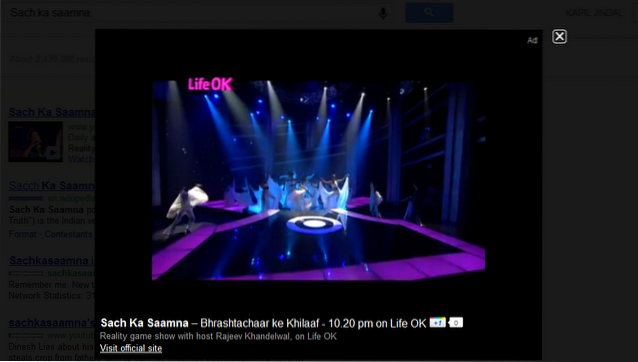WhatsApp wurde immer dafür kritisiert, dass es keine nativen Client-Apps für Desktop-Plattformen gibt. Dies ändert sich jedoch, da das Facebook-Unternehmen Windows- und OS X-Apps veröffentlicht. Der Umzug wurde erwartet, seit WhatsApp Anfang letzten Jahres seine WhatsApp-Webplattform veröffentlicht hat. Außerdem wird sichergestellt, dass der beliebteste Instant Messenger aller Benutzer jetzt auf allen wichtigen Mobil- und Desktop-Plattformen verfügbar ist. Die gute Nachricht ist, dass die Verwendung der neuen WhatsApp-Desktop-Apps so einfach wie möglich ist. Wenn Sie jedoch nicht wissen, wo Sie anfangen sollen, So können Sie WhatsApp-Desktop-Apps einrichten und verwenden:
Laden Sie WhatsApp unter Windows und OS X herunter und installieren Sie es
Die neue WhatsApp-Desktop-App ist ab sofort für Windows- und Mac-Benutzer verfügbar. Sie können einfach zur offiziellen Download-Seite von WhatsApp gehen und die Apps herunterladen. Nach dem Herunterladen bringt die Setup-Datei nicht den gleichen alten Setup-Prozess mit sich, sondern öffnet die App nach einigen Augenblicken des Ladens.
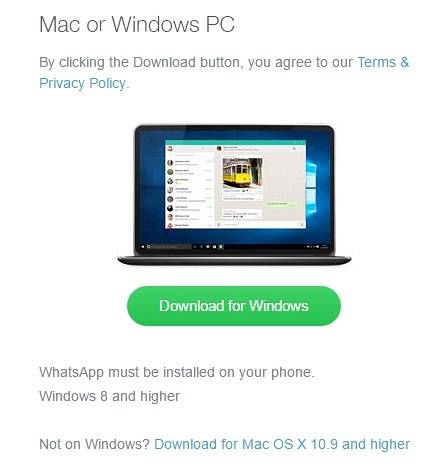
Die WhatsApp Desktop App ist nur Verfügbar für PCs mit Windows 8 und höher oder Macs mit OS X 10.9 und höher. Die Größe der Windows-Version der App beträgt 61,4 MB, während die OS X-Version 51,7 MB wiegt.
Für Benutzer von Windows 7 oder früheren Mac-Versionen können Sie jederzeit Apps wie Bluestacks verwenden, um Whatsapp auf einem PC oder Mac auszuführen, oder weiterhin die Webversion von WhatsApp verwenden.
Starten Sie WhatsApp auf Ihrem Desktop
Wenn Sie WhatsApp Web die ganze Zeit über verwendet haben, werden Sie sich mit den WhatsApp-Desktop-Apps wie zu Hause fühlen. Die Desktop-App ist fast identisch mit WhatsApp Web, mit einer ähnlichen Benutzeroberfläche und Benutzeroberfläche. Darüber hinaus ist der Vorgang zum Verbinden Ihres WhatsApp-Kontos der gleiche. Sie öffnen die WhatsApp-Desktop-App und sehen einen QR-Code, den Sie von der WhatsApp-App Ihres Smartphones scannen müssen.
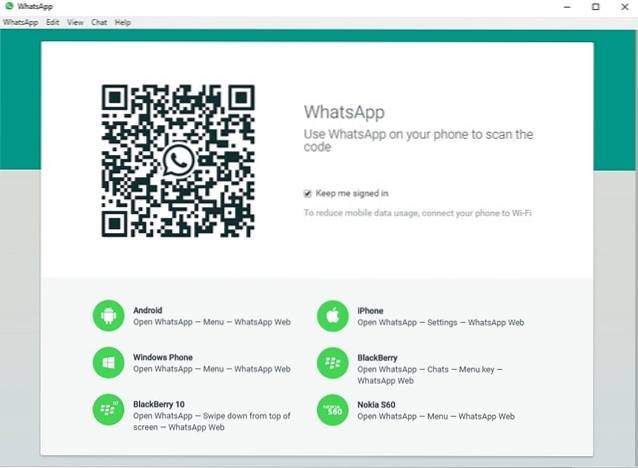
Ebenso wie WhatsApp Web spiegelt die Desktop-App Chats von Ihrem Smartphone wider, sodass Sie Ihr Smartphone in der Nähe halten und mit mobilen Daten oder WLAN verbunden sein müssen, damit die Desktop-App funktioniert. So, Wenn Sie auf eine eigenständige WhatsApp-App für Windows und Mac gehofft haben, werden Sie enttäuscht sein.
Sobald Sie den QR-Code von Ihrem Smartphone gescannt haben, werden alle Ihre Chats in der WhatsApp-Desktop-App angezeigt. Die Desktop-App bietet einige zusätzliche nützliche Funktionen wie das Abrufen von Beta-Updates, die Verwendung von Tastaturkürzeln, das Vergrößern und Verkleinern, um die Textgröße in Chat- und Desktop-Benachrichtigungen zu erhöhen / zu verringern (auch mit WhatsApp Web verfügbar).
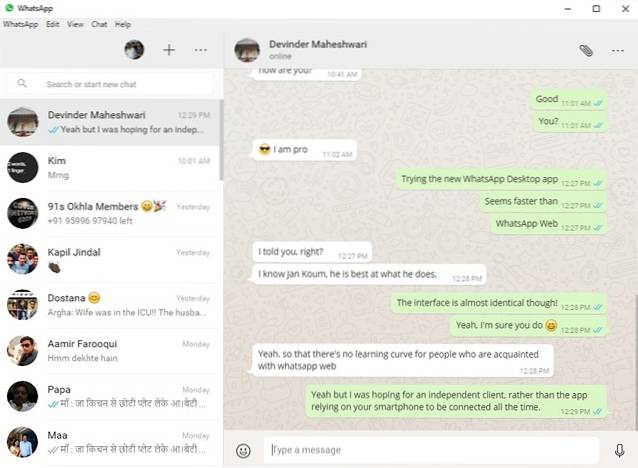
SIEHE AUCH: 32 coole WhatsApp-Tricks, um wie ein Profi zu chatten
Bereit zur Verwendung von WhatsApp auf Ihrem PC oder Mac
Dies sind sicherlich gute Nachrichten für Leute, die schon immer einen PC / Mac-Client für WhatsApp wollten, aber es wäre viel besser gewesen, wenn es eine unabhängige App gewesen wäre. Trotzdem freuen wir uns sehr über seine Ankunft und In unserer Nutzung fanden wir die Desktop-App viel schneller und flüssiger, im Vergleich zu WhatsApp Web.
Worauf warten Sie noch? Laden Sie die WhatsApp-Desktop-App auf Ihren PC oder Mac herunter und teilen Sie uns Ihre Erfahrungen mit. Ton aus im Kommentarbereich unten.
 Gadgetshowto
Gadgetshowto